Microsoft Excel no es simplemente otra herramienta de software; es la hoja de cálculo por excelencia que ha revolucionado la forma en que las organizaciones manejan datos.
Muchos se preguntan ¿Qué es Excel? y la respuesta abarca mucho más que una aplicación: es una solución integrada de gestión que permite desde administrar información hasta automatizar tareas complejas.
Como parte integral de la suite de Microsoft, Excel se ha establecido como una poderosa herramienta de gestión de datos, preferida por su versatilidad y capacidad para ejecutar cálculos avanzados con sencillez y eficacia.
Piense en una hoja de cálculo como una colección de columnas y filas que forman una tabla. Las letras alfabéticas normalmente se asignan a columnas y los números normalmente se asignan a las filas. El punto donde se encuentran una columna y una fila se denomina celda. La dirección de una celda se indica mediante la letra que representa la columna y el número que representa una fila. Vamos a ilustrar esto usando la siguiente imagen.
¿PARA QUÉ SIRVE EXCEL?
Se utiliza para grabar y analizar datos numéricos. Pero ¿para qué sirve Excel? Sirve para crear detallados informes financieros, organizar grandes cantidades de información y mucho más, convirtiéndose en un aliado indispensable en el ámbito profesional y personal.
Entendemos que es imprescindible para la manipulación de datos numéricos y textuales, creación de modelos financieros, y organización de información en bases de datos. Más aún, Excel permite la elaboración de gráficos dinámicos y la automatización de tareas complejas, ahorrando recursos valiosos como tiempo y esfuerzo.
- Gestión de bases de datos
- Automatización de tareas repetitivas
- Realización de cálculos complejos
- Elaboración y seguimiento de presupuestos
- Análisis financieros detallados
Tarea que podemos hacer con Excel
Con Microsoft Excel podemos llevar a cabo las siguientes tareas:
- Elaborar tablas de consulta de información.
- Crear gráficos a partir de datos numéricos introducidos en la hoja de cálculo.
- Resolver operaciones matemáticas sencillas.
- Elevar números a potencias.
- Hacer calendarios especializados.
- Hacer facturas.
- Diseñar todo tipo de horarios.
- Generar informes contables.
- Elaborar presupuestos detallados.
- Editar hojas de cálculo de programas similares.
- Llevar una libreta de direcciones.
- Llevar un registro de clientes, usuarios, empleados… o cualquier otro en el que se funcione mediante líneas y columnas.
- Crear calendarios varios.
- Llevar la contabilidad de una empresa, un comercio o incluso un hogar.
Especialmente fueron creadas para tareas contables, hoy en día son utilizadas para un sinfín de aplicaciones donde se necesita trabajar con datos tabulares.
Historia y Evolución de Excel
La historia de Excel es una fascinante travesía a través del tiempo, que refleja la adaptación de la tecnología a las necesidades crecientes de gestión de datos y análisis de información.
Desde su concepción, la evolución de las hojas de cálculo ha transformado significativamente la manera en que los negocios y los individuos organizan, calculan y presentan sus datos.
Los Principios de Excel en la Informática
En 1985, Excel irrumpió en el mundo de la informática, revolucionando los sistemas tradicionales predominantemente basados en texto con su innovadora interfaz gráfica.
Esta interfaz permitía a los usuarios una interacción más intuitiva con las hojas de cálculo, marcando un hito en la historia de Excel y sentando las bases para las futuras experiencias de usuario en aplicaciones de gestión de datos.
Mejoras y Actualizaciones en la Era Digital
Con la llegada de la era digital, Excel no ha dejado de mejorar, recibiendo actualizaciones de Excel constantes para atender las demandas de un entorno cada vez más conectado y competitivo.
Entre las novedades más destacadas de los últimos años se encuentra la aparición de Excel Online, permitiendo la colaboración en tiempo real, y la integración de nuevas funciones avanzadas para la analítica y visualización de datos.
LA PANTALLA PRINCIPAL DE EXCEL
En esta ventana, se puede ver un diseño simple e iconos de diferentes comandos de Excel 2019 ventana.
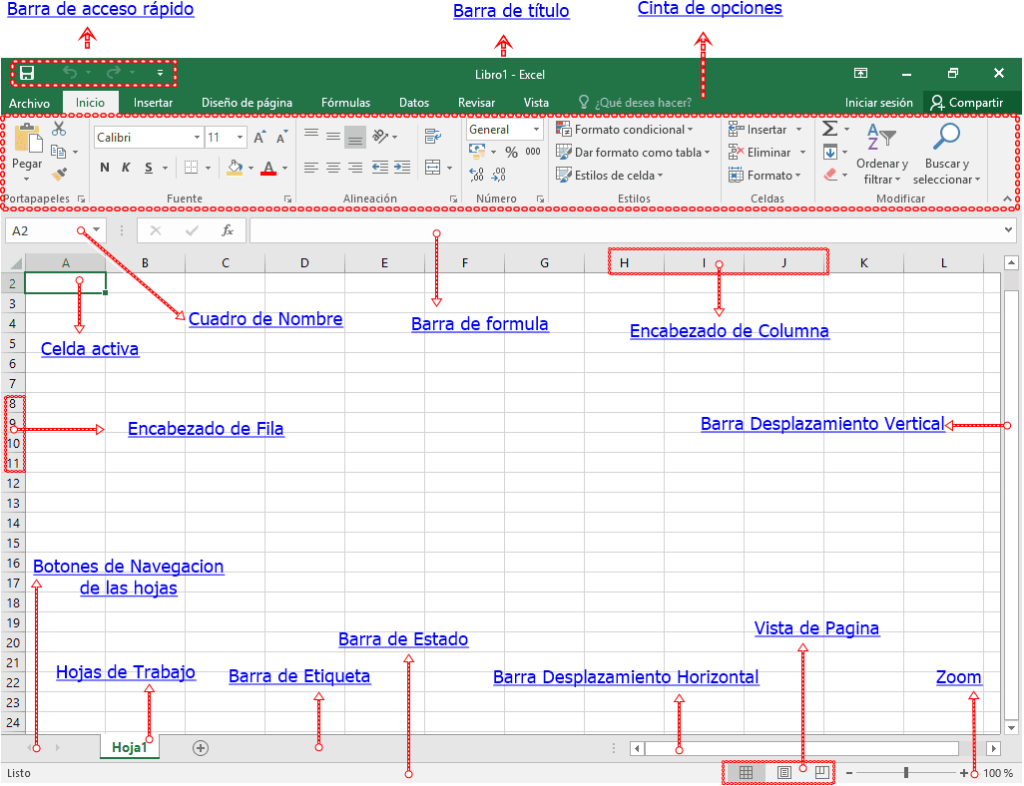
La ventana de Excel 2019 tiene varios botones y elementos clave en su interfaz. A continuación, te detallo los principales botones y sus funciones, que te ayudarán a comprender mejor cómo navegar por Excel:
1. Barra de Título:
- Nombre del Archivo: Muestra el nombre del archivo actual de Excel en el que estás trabajando.
- Botones de Control de Ventana:
- Minimizar: Reduce la ventana de Excel a la barra de tareas.
- Maximizar/Restaurar: Amplía la ventana para que ocupe toda la pantalla o la devuelve a su tamaño anterior.
- Cerrar: Cierra el archivo actual o la aplicación de Excel.
2. Barra de Acceso Rápido:
- Se encuentra en la parte superior izquierda de la ventana. Esta barra contiene accesos directos personalizables a las funciones más utilizadas:
- Guardar: Guarda el archivo actual.
- Deshacer: Revierte la última acción realizada.
- Rehacer: Rehace la acción revertida con el botón Deshacer.
- Puedes agregar o quitar botones según tus necesidades en la barra de herramientas de acceso rápido.
3. Cinta de Opciones (Ribbon):
La cinta está compuesta por pestañas y grupos de botones. Aquí están algunas de las pestañas principales:
- Archivo: Abre el menú Backstage, donde puedes guardar, abrir, imprimir, y gestionar el archivo.
- Inicio: Contiene herramientas básicas como formato de fuente, alineación de texto, formato de celda, inserción de celdas, filas y columnas, y más.
- Insertar: Permite insertar tablas, gráficos, imágenes, formas, y otros elementos.
- Diseño de Página: Contiene opciones de configuración de página como márgenes, orientación, tamaño de papel, y áreas de impresión.
- Fórmulas: Aquí están las herramientas relacionadas con la creación y gestión de fórmulas y funciones.
- Datos: Contiene herramientas para la importación, conexión y organización de datos, como filtros y ordenación.
- Revisar: Permite realizar revisiones, agregar comentarios, ortografía, y otras herramientas relacionadas con la revisión de un documento.
- Vista: Cambia la vista del libro, como el modo de pantalla completa, zoom, y el manejo de ventanas.
4. Cuadro de Nombres:
- Ubicado a la izquierda de la barra de fórmulas, muestra la referencia de la celda seleccionada (ej. A1, B5) o el nombre que le hayas asignado a un rango de celdas.
5. Barra de Fórmulas:
- Es el espacio donde se pueden ver y editar fórmulas o el contenido de la celda seleccionada.
6. Botones de Navegación de Hojas:
- Ubicados en la parte inferior izquierda, permiten moverte entre las hojas del libro actual.
7. Barra de Estado:
- Se encuentra en la parte inferior de la ventana. Muestra información como el estado de cálculo de fórmulas, las funciones rápidas (por ejemplo, sumas automáticas), el número de celdas seleccionadas, etc. Aquí también están los botones para cambiar las vistas de la hoja de cálculo en la barra de estado en excel:
- Vista Normal: Muestra el contenido estándar de la hoja de cálculo.
- Vista de Diseño de Página: Muestra cómo se verá la página al imprimirse.
- Vista de Salto de Página: Permite gestionar los saltos de página para imprimir.
8. Controles de Zoom:
- En la esquina inferior derecha, tienes un deslizador que te permite acercar o alejar la vista de la hoja de cálculo.
9. Botón de Ayuda:
- En la parte superior derecha, tiene un ícono de signo de interrogación (?) que te lleva a la ayuda de Excel para resolver dudas.
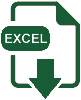
Para ver esto de manera detallada ir a Manual de Excel
Excel y la Automatización de Tareas
La automatización de tareas en Excel es una revolución en la gestión de tiempo y eficiencia. Las macros en Excel son un claro ejemplo de cómo se puede automatizar desde el formato de celdas hasta la generación de informes completos. Los usuarios ahorran horas de trabajo manual, pudiendo concentrarse en el análisis crítico de la información. Así, la eficiencia en la gestión de datos se incrementa notablemente, optimizando los recursos disponibles.
Las macros, creadas a través del lenguaje VBA (Visual Basic for Applications), permiten llevar a cabo tareas complejas de manera sencilla con solo presionar un botón. Estas son algunas de las aplicaciones más destacadas de las macros:
- Generación automática de gráficos a partir de conjuntos de datos específicos.
- Importación y exportación de datos entre Excel y otros programas.
- Actualización y mantenimiento de bases de datos.
- Automatización de entradas de datos y cálculos matemáticos.
La habilidad para crear y personalizar estas herramientas de automatización distingue a los usuarios avanzados de Excel, convirtiéndolos en profesionales altamente competentes en el ámbito de la administración y análisis de datos.
- Planificar las tareas que se automatizarán.
- Diseñar la estructura lógica de la macro.
- Grabar la macro o escribir el código en VBA.
- Probar la macro para verificar su correcto funcionamiento.
- Implementar ajustes y mejoras si es necesario.
La implementación de macros en las rutinas de trabajo cotidianas garantiza un aumento en la productividad, reduciendo la probabilidad de errores y permitiendo que el esfuerzo humano se enfoque en tareas de mayor relevancia estratégica.
En resumen
Microsoft Excel, una aplicación innovadora y dinámica, ha impulsado su relevancia más allá de cualquier hoja de cálculo convencional. Interrogantes comunes como «excel que es y para que sirve» han encontrado respuesta en su aplicabilidad diversa, gestionando datos de una forma que recalca su importancia en la actualidad. Su presencia en ámbitos tan variados como la contabilidad y la educación demuestra su capacidad para adaptarse y ofrecer soluciones eficientes en numerosas profesiones.
Como herramienta, ha solidificado su posición como un pilar en múltiples operaciones empresariales y administrativas, evolucionando con cada actualización para satisfacer la demanda de un entorno de trabajo cada vez más digital y conectado.
La evolución constante de Excel asegura que su utilidad se extienda hacia el futuro, reforzando su papel como una habilidad esencial en el mercado laboral y en la vida cotidiana. La facilidad con la que se personaliza y expande su funcionalidad inspira a profesionales y entusiastas a seguir explorando las profundidades de esta herramienta insustituible.
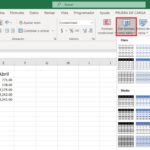
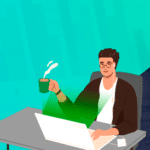
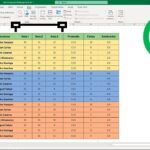

Interesante
Una pregunta en qué pestaña pertenece ALINEACIÓN GRÁFICOS SÍMBOLO CELDAS NÚMEROS y FILTRO
Gracias por impartir su conocimiento
Saludos
EN REALIDAD ME SORPRENDE LA IMPLEMENTACIÓN EN CUANTO AL APOYO DE ESTUDIO QUE BRINDA EL SENA A SUS ESTUDIANTES Y AGRADEZCO EN GRAN FORMA EL APORTE DE MATERIAL DE APOYO PARA EL APRENDIZAJE